- Das Aktivieren eines dunklen Designs im Datei-Explorer ist ein kluger Schachzug, um eine Überanstrengung der Augen zu vermeiden.
- Befolgen Sie in dieser Hinsicht die folgenden Schritte und erfahren Sie, wie Sie auch die Akzentfarben einfach ändern können.
- Für ähnliche Tutorials besuchen Sie bitte unsere Abschnitt mit den Windows 10-Anleitungen auch.
- Schließlich ist es wichtig zu wissen, wo man in Notsituationen Rat suchen kann. Also einfach ein Lesezeichen setzen Hub für technische Tutorials.

Diese Software hält Ihre Treiber am Laufen und schützt Sie so vor gängigen Computerfehlern und Hardwarefehlern. Überprüfen Sie jetzt alle Ihre Treiber in 3 einfachen Schritten:
- DriverFix herunterladen (verifizierte Download-Datei).
- Klicken Scan starten um alle problematischen Treiber zu finden.
- Klicken Treiber aktualisieren um neue Versionen zu erhalten und Systemstörungen zu vermeiden.
- DriverFix wurde heruntergeladen von 0 Leser in diesem Monat.
Lange Zeit fragten Nutzer nach einem dunklen Theme für Dateimanager. Wir hatten nur Gerüchte darüber, aber die Dinge haben sich zum Besseren gewendet.
Windows 10-Benutzer aus der ganzen Welt sind bestrebt, es zu genießen oder suchen nach Möglichkeiten, es so schnell wie möglich zu aktivieren.
Ist das auch bei Ihnen der Fall? Wir können Sie nur ermutigen, an dieser Entscheidung festzuhalten. Ihre Augen werden es Ihnen später danken.
Dieses dunkle Thema, über das wir sprechen, gibt es in verschiedenen Schwarztönen für den Bereich, die Bänder, Menüs, Popup-Dialoge und den Hintergrund.
Verschwenden Sie daher keine Zeit mehr und sehen Sie sich die detaillierten Schritte an, um dieses dunkle Thema für den Datei-Explorer zu aktivieren.
Wie kann ich ein dunkles Design im Datei-Explorer aktivieren?
1. Aktivieren Sie das dunkle Thema des Datei-Explorers
- Starten Sie den Vorgang, indem Sie auf die Einstellungen.
- Klicken Sie dann auf Personalisierung.
- Klicke auf Farben.
- Unter dem Mehr Optionen Abschnitt, Sie müssen nur wählen Dunkel für die Wählen Sie Ihren Standard-App-Modus Möglichkeit.
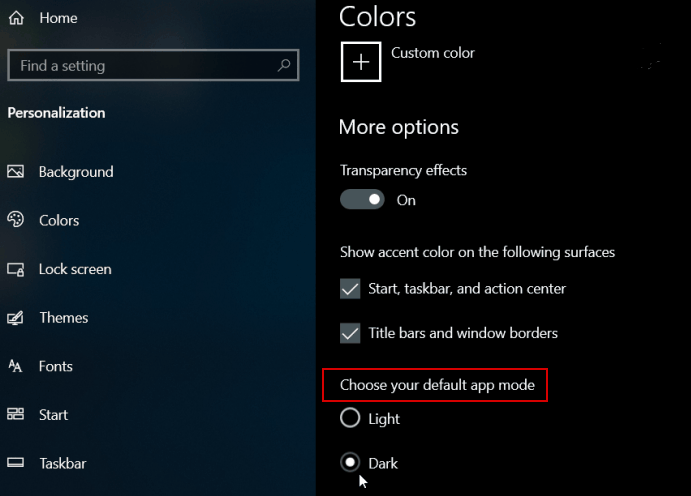
- Sobald Sie diese Schritte abgeschlossen haben, verlassen Sie die Einstellungen. Sie können jetzt den Datei-Explorer starten und bestätigen, dass Sie das neue Aussehen mögen.
2. Ändern Sie die Akzentfarben
- Gehe noch einmal zu Einstellungen > Personalisierung > Farben.
- Hier finden Sie verschiedene Farben zur Auswahl.
- Sie können auch die Wählen Sie eine benutzerdefinierte Akzentfarbe Möglichkeit.
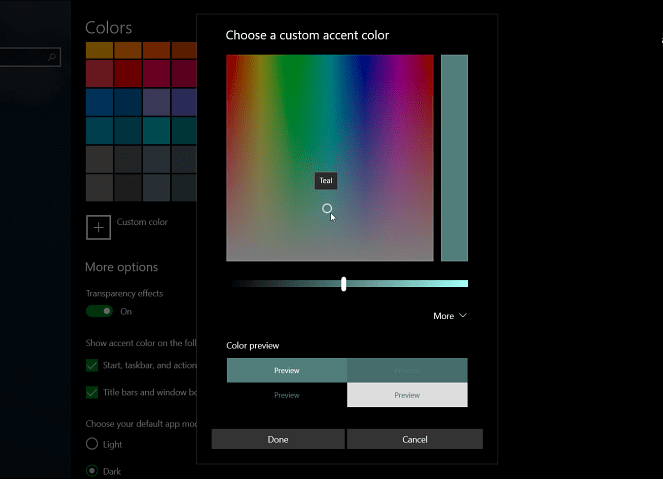
- Sie können das verlassen Wählen Sie automatisch eine Akzentfarbe für meinen Hintergrund Kontrollkästchen aktiviert und vermeiden Sie diese Aufgabe.
Wenn Sie den Wechsel vorgenommen haben, werden alle Apps, das Kontextmenü und die Systembenutzeroberfläche der Beweis für die große Veränderung, nach der viele von Ihnen gefragt haben.
Angenommen, Sie haben das obige Verfahren bereits abgeschlossen, zögern Sie nicht, uns mehr über Ihre Erfahrungen zu erzählen. Nutzen Sie dazu den Kommentarbereich unten.
Häufig gestellte Fragen
Um Ihr Windows 10-Design in Schwarz zu ändern, gehen Sie zu Einstellungen > Personalisierung > Farben und folge diesen einfache Schritte.
Der Dunkelmodus ist in der Tat besser für Ihre Augengesundheit. Darüber hinaus können Sie hieraus einige zuverlässige Softwaretools verwenden dedizierte Liste um PC-Augenbelastung zu vermeiden.
Es gibt keine Regel, die besagt, dass Sie den dunklen Modus die ganze Zeit verwenden müssen. Sie können auch einige nützliche Tipps daraus anwenden ausführliche Anleitung um die Ermüdung der Augen zu reduzieren.
![Qué Hacer si tu PC No Puede Projectar en Otra Pantalla [Guia]](/f/4f593ebf2453820717509c8c5b885b8d.png?width=300&height=460)
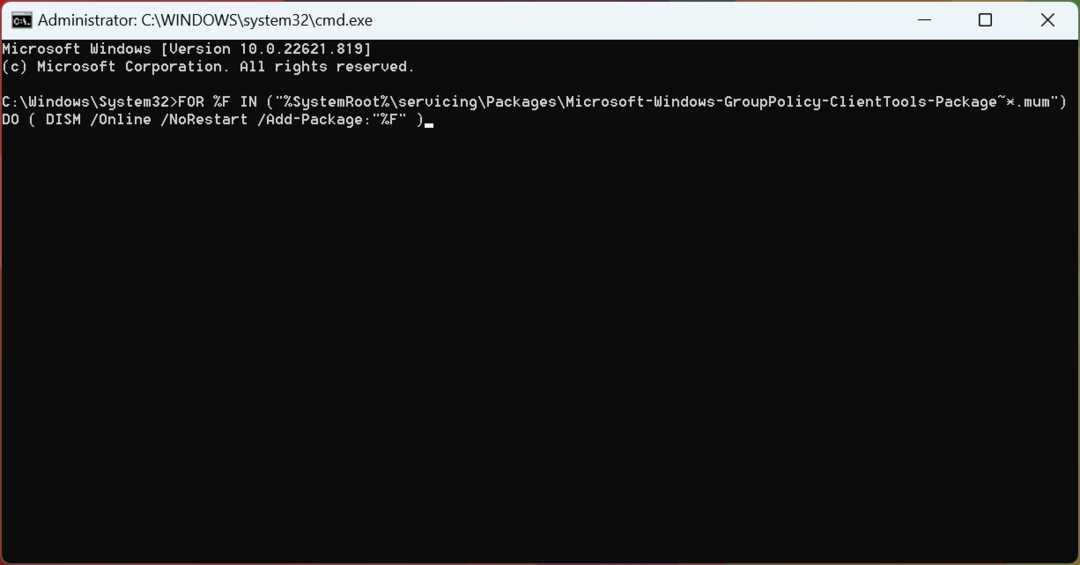
![Controlador de Adaptador de Pantalla von Microsoft [Descargar]](/f/7913a8b177dcf8a8e6c73cb08069bfc0.png?width=300&height=460)